
a Gmail a világ legnépszerűbb e-mail szolgáltatása. Következésképpen a Google számos különböző lehetőséget kínál a nyelvi beállításokhoz. Annak ellenére, hogy az alapértelmezett beállításokat régiónként választják ki, a felhasználók megváltoztathatják a képernyőn megjelenő nyelvet, a billentyűzet beviteli nyelvét, valamint az érintőceruza által felismert nyelvet. A folytatáshoz válasszon egy linket az alábbi listából, majd kövesse az utasításokat.
a Gmailben megjelenített Nyelv módosítása
az összes Gmail menüben látható nyelv megváltoztatásához kövesse az alábbi lépéseket.
- nyissa meg Gmail-fiókját, és jelentkezzen be, ha a rendszer kéri.
- a képernyő jobb felső sarkában kattintson a
 ikonra.
ikonra. - válassza a Beállítások lehetőséget a megjelenő legördülő menüből.

- a Beállítások ablak Általános lapján kattintson a lefelé mutató nyílra a Gmail megjelenítési nyelv mezője mellett.

- válassza ki a kívánt nyelvet a menüből.
- görgessen az aljára, majd kattintson a
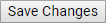 gombra.
gombra.
gépelési nyelv, billentyűzet vagy íróeszköz hozzáadása
az alábbi lépések segítenek a billentyűzettípusok nyelvének megváltoztatásában, valamint új virtuális billentyűzetek és érintőceruza-tolmácsok gyorsválasztási listához való hozzáadásában.
- nyissa meg Gmail-fiókját, és jelentkezzen be, ha a rendszer kéri.
- a képernyő jobb felső sarkában kattintson a
 ikonra.
ikonra. - válassza a Beállítások lehetőséget a megjelenő legördülő menüből.

- a Beállítások ablak Általános lapján jelölje be a beviteli eszközök engedélyezése melletti négyzetet (ha még nincs bejelölve).

- a beviteli eszközök engedélyezése sor mellett kattintson az eszközök szerkesztése linkre.
- válasszon egy gépelési nyelvet
 , virtuális billentyűzet nyelve
, virtuális billentyűzet nyelve , vagy stylus tolmács
, vagy stylus tolmács a bal oldali menüből (A). Ezután kattintson a
a bal oldali menüből (A). Ezután kattintson a  nyílra az eszköz hozzáadásához a jobb oldali listához (B). Ha végzett a kiegészítésekkel, kattintson a
nyílra az eszköz hozzáadásához a jobb oldali listához (B). Ha végzett a kiegészítésekkel, kattintson a gomb alján (C).
gomb alján (C).
A hozzáadott gépelési nyelv, billentyűzet vagy íróeszköz kiválasztása
az előző szakasz lépéseinek végrehajtása után az alábbi lépések végrehajtásával gyorsan elérheti a hozzáadott beállításokat.
- nyissa meg Gmail-fiókját, és jelentkezzen be, ha a rendszer kéri.
- a képernyő jobb felső sarkában kattintson a lefelé mutató kis nyílra a
 és a Beállítások
és a Beállítások ikonok között.
ikonok között.
![]()
- válasszon egy lehetőséget a listából. Ismételje meg, hogy szükség szerint megváltoztasson másokat.

további információk
- Hogyan változtathatom meg a nevemet a Google-on?
- aláírás hozzáadása a Gmailben.
- e-mail Súgó és támogatás.
